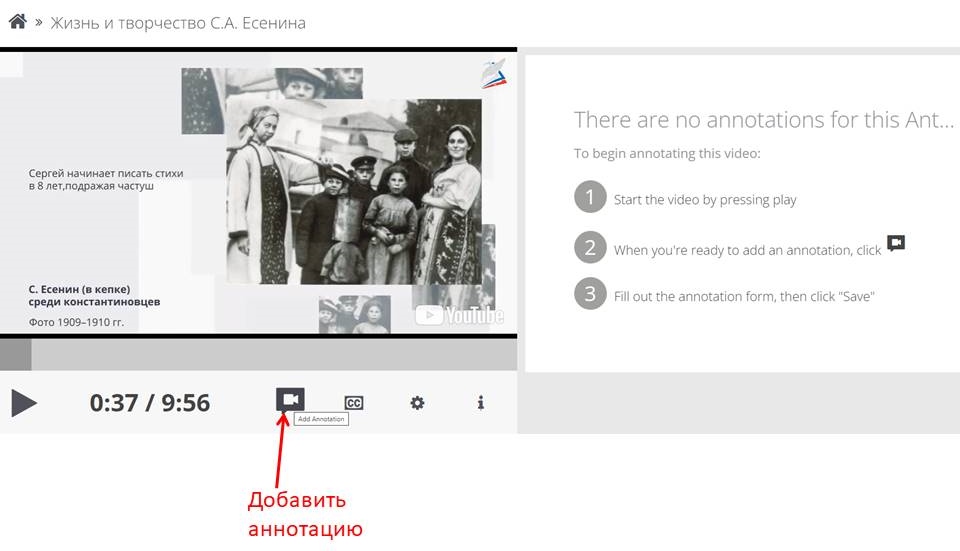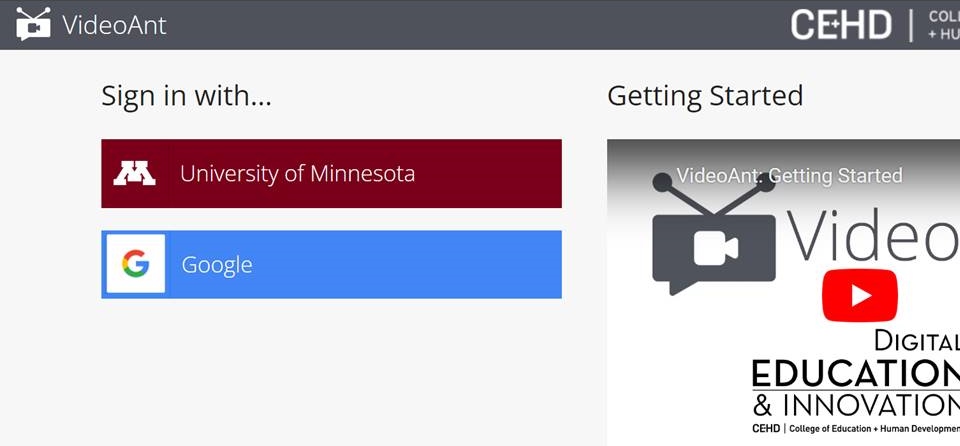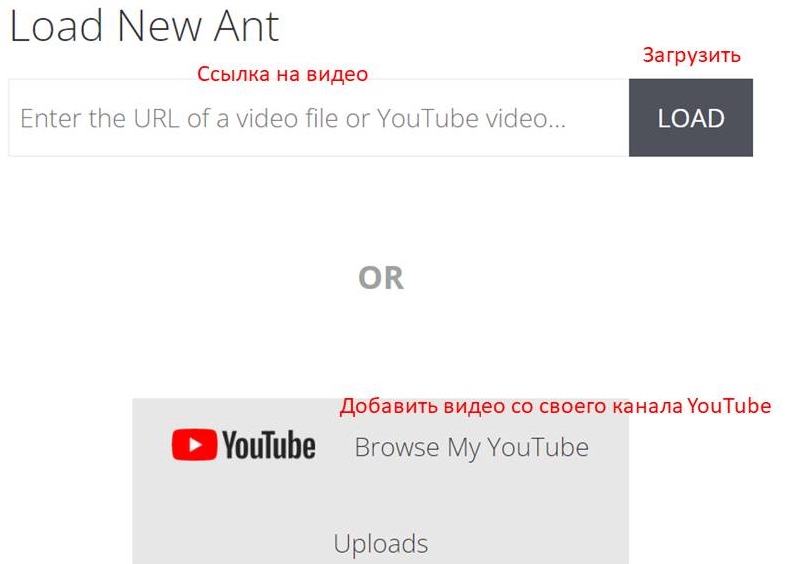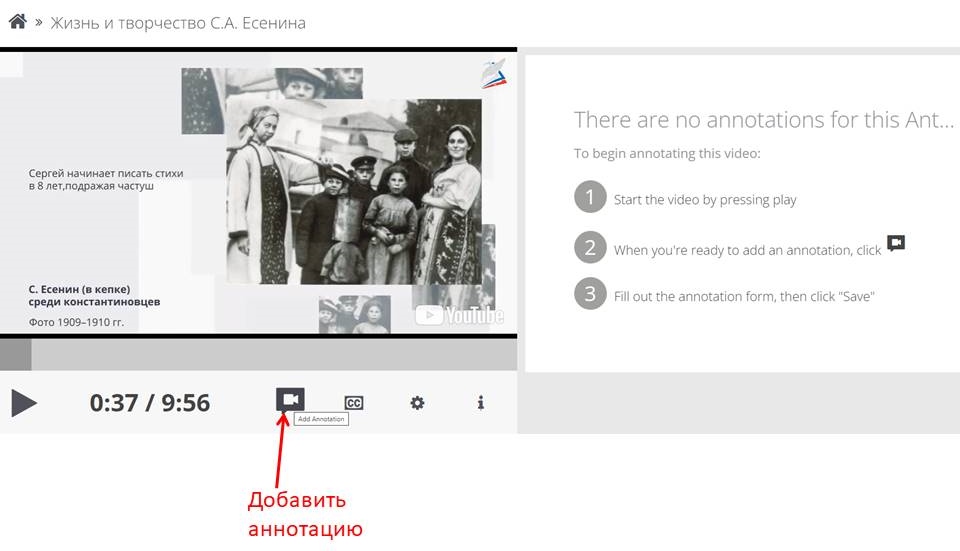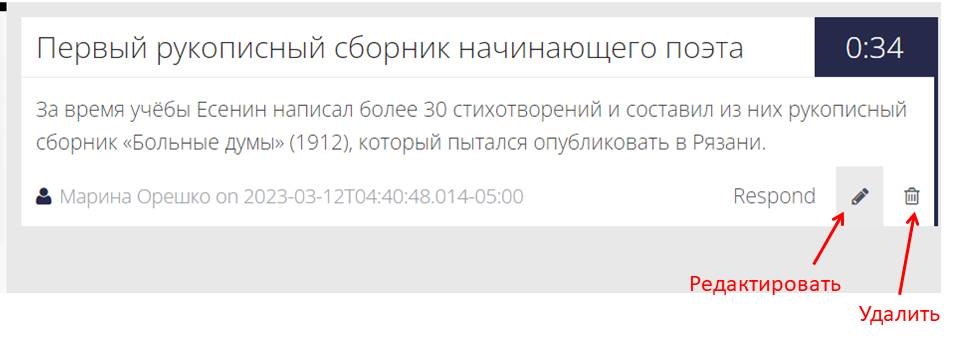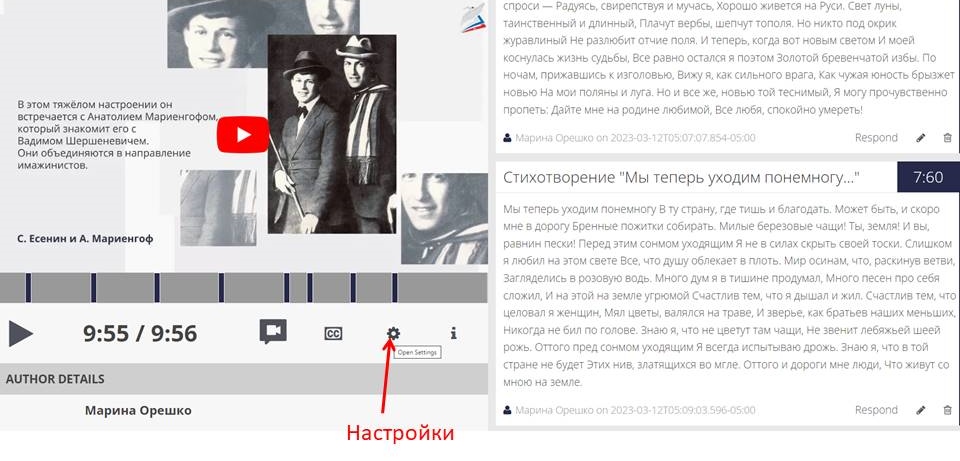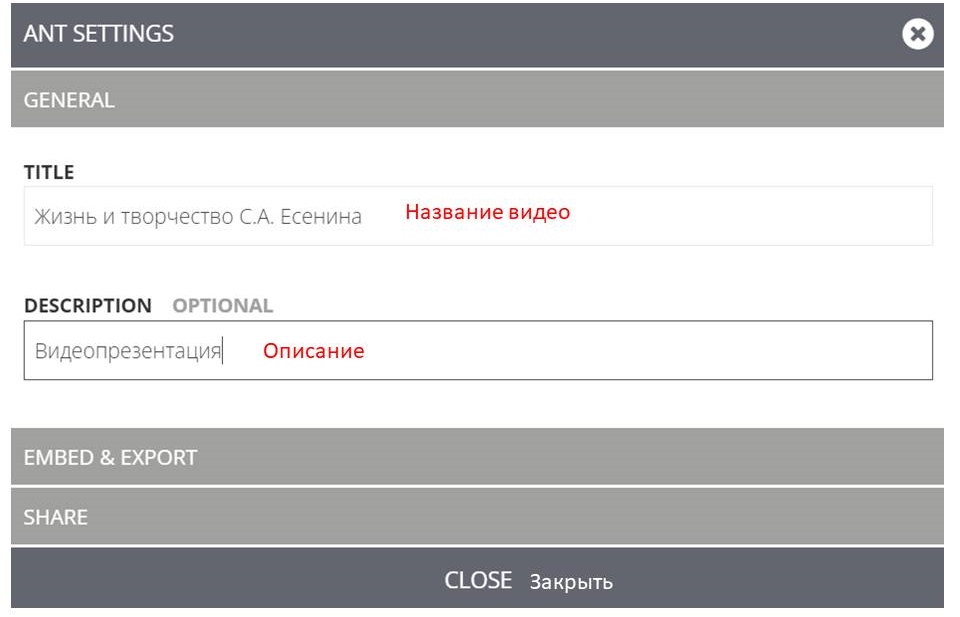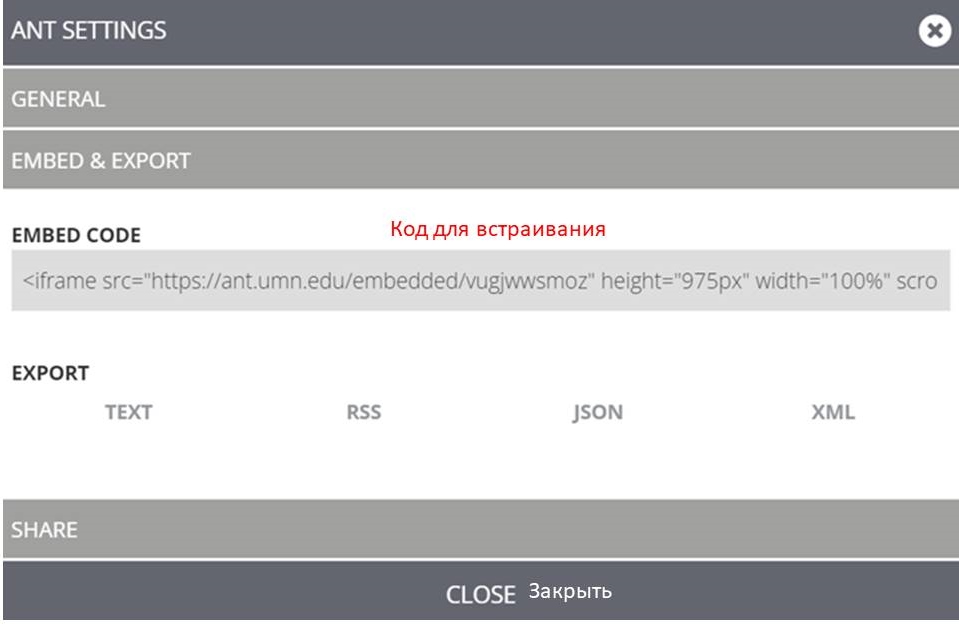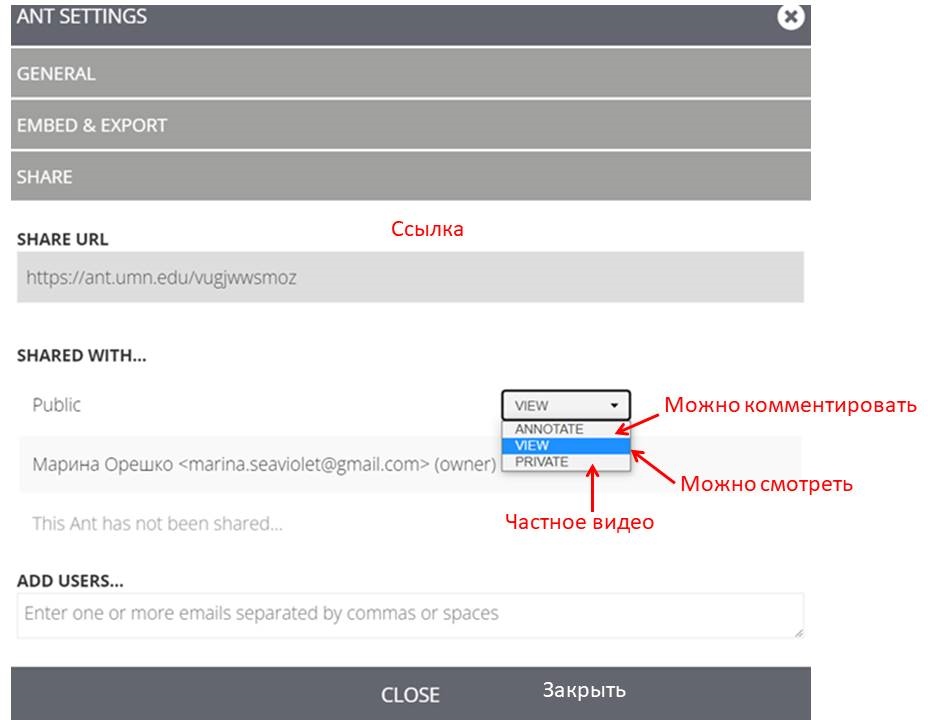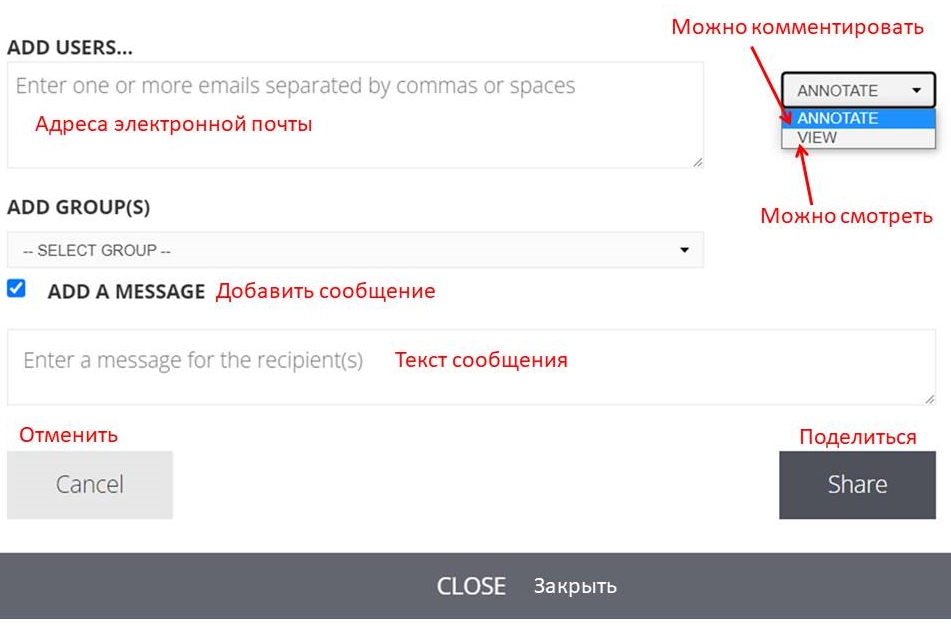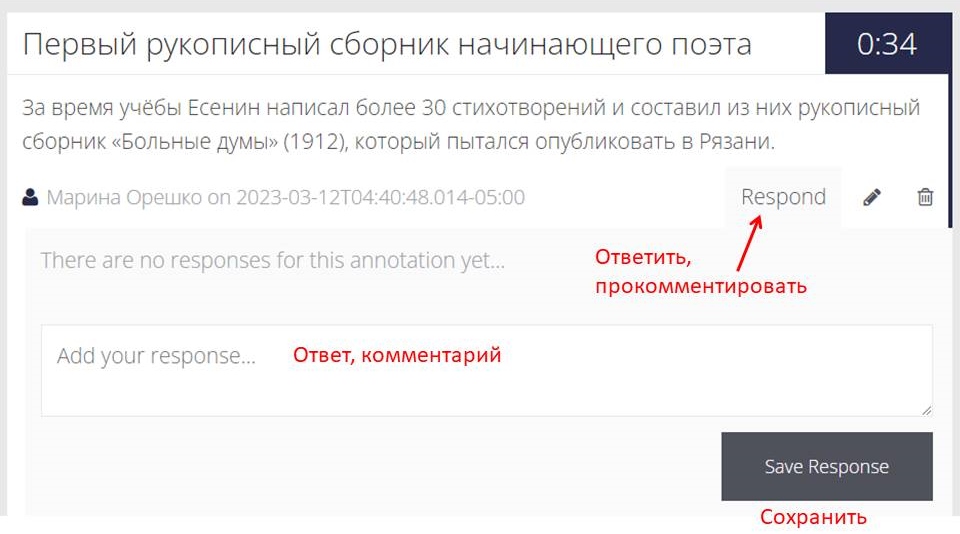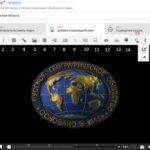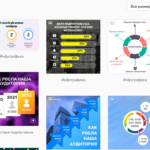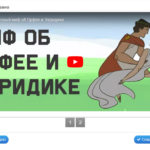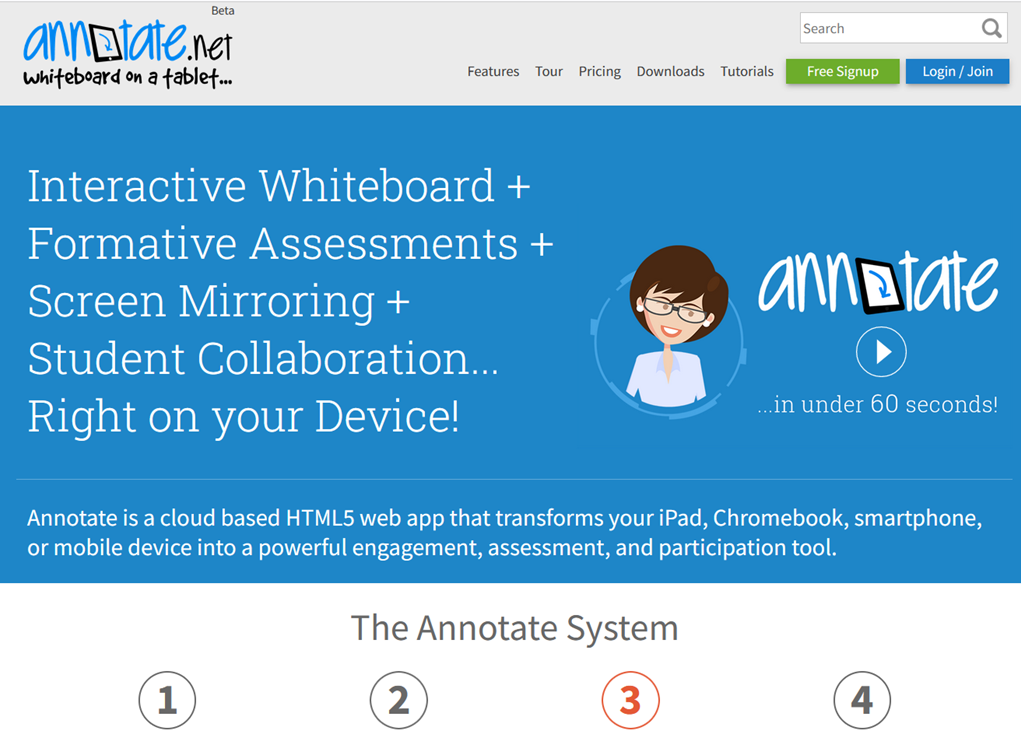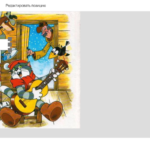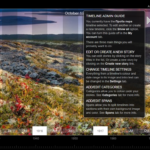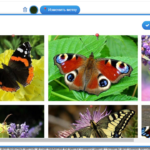Самый простой способ создать интерактивное видео — это взять видеоролик и прикрепить к нему дополнительные аннотации, пояснения или вопросы для обсуждения.
Сделать это можно с помощью сервиса VideoAnt, что в переводе на русский звучит как «ВидеоМуравей».
Хотя сервис и на английском языке, он довольно несложный, а для работы понадобится только аккаунт Google.
Вот такой интерактивный видеоролик, посвящённый жизни и творчеству С.А. Есенина, у меня получился.
Как добавляются аннотации?
Чтобы поработать с «Муравьишкой», заходим на сайт сервиса и подключаемся к нему через аккаунт Google (нажимаем на соответствующую кнопку). Сервис попросит доступ к самому аккаунту и к аккаунту YouTube, если он есть. Разрешаем.
Дальше нужно загрузить видеоролик — он добавляется по ссылке из Сети или из YouTube. Можно добавить видео напрямую со своего канала на YouTube, но эта функция работает нестабильно.
Загруженный ролик откроется в новом окне. Справа от него появится поле для размешения аннотаций.
Чтобы добавить первый комментарий, запускаем просмотр видео, в нужный момент ставим его «на паузу» и нажимаем на кнопку с изображением видеокамеры (Add Annotation).
В поле справа указываем заглавие текста для аннотации (Subject) и добавляем сам текст (Content). Сохраняем (Save).
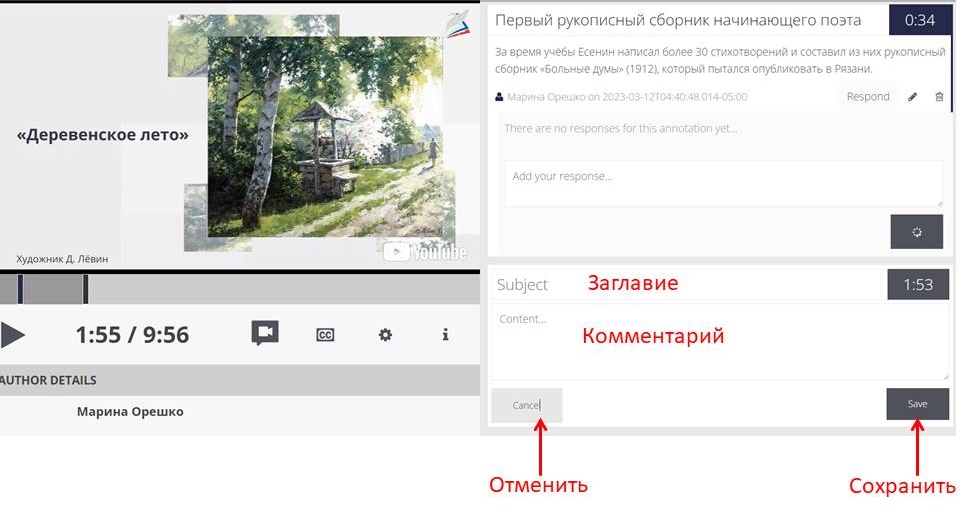
Аннотацию можно отредактировать или удалить.
Так постепенно добавляем все необходимые аннотации, пояснения или вопросы зрителям.
Как опубликовать видео и поделиться им?
Для публикации нажимаем на значок «Open Settings» с изображением шестерёнки.
В разделе «General» указываем название видео (Title) и, если нужно, даём его описание (Description).
В разделе «Embed & Export» можно получить код для встраивания видео на страницу сайта или блога.
А в разделе «Share» хранится ссылка на созданный видеоролик. При выборе ссылки можно разрешить зрителям только смотреть видео (View) или смотреть и комментировать (Annotate), а можно вообще закрыть доступ к видео и сделать его частным (Private).
Здесь же, под заголовком «Add Users», можно пригласить пользователей для просмотра или комментирования видео. Для этого вписываем адреса электронной почты, добавляем, если нужно сообщение, и отправляем приглашения потенциальным зрителям, нажав на кнопку «Share».
Что могут зрители?
Перейдя по ссылке, зриетли могут начать просмотр видео. Когда наступает время аннотации или вопроса, видео не останавливается, но зритель получит визуальный сигнал.
Если автор видео разрешил комментирование, то зритель может поучаствовать в обсуждении или ответить на предложенный вопрос. Для этого ему надо нажать на кнопку «Respond» справа под аннотацией.
Комментировать могут только зарегистрированные пользователи, поэтому при первом нажатии на эту кнопку, VideoAnt предложит авторизироваться с помощью Google-аккаунта.
Написав текст комментария, сохраняем и публикуем его, нажав на кнопку «Save Response». Опубликованные комментарии можно удалять.